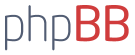Autodesk Inventor tips-tråd
Re: Autodesk Inventor tips-tråd
Jo, men "bolted Connection" är just skruvad.
Det skall gå att få hål per automatik i en ipart, baserad på egenskaper hos en annan.
Det skall gå att få hål per automatik i en ipart, baserad på egenskaper hos en annan.
- Klas-Kenny
- Inlägg: 11327
- Blev medlem: 17 maj 2010, 19:06:14
- Ort: Växjö/Alvesta
Re: Autodesk Inventor tips-tråd
Om man i 2D-sketchen ritat upp hörna på en bit som skall vara symmetrisk, finns det något enkelt sätt att spegla denna hörna, eller fjärdedel om man så vill, ut i de andra fyra hörnorna?
Här har jag alltså ritat upp en hörna: Kan jag få de tre andra hörnorna att bli likadana utan att behöva rita om alla en och en?
Här har jag alltså ritat upp en hörna: Kan jag få de tre andra hörnorna att bli likadana utan att behöva rita om alla en och en?
Du har inte behörighet att öppna de filer som bifogats till detta inlägg.
- Klas-Kenny
- Inlägg: 11327
- Blev medlem: 17 maj 2010, 19:06:14
- Ort: Växjö/Alvesta
Re: Autodesk Inventor tips-tråd
Jodå, det finns.
Så här skulle jag fortsätta din skiss:
1. Definiera Projekt geometri. -> Klicka på "Project Geometry" ->klicka på de arbetsplan du vill att skissen ska ligga i (t.ex. "YZ Plane och XZ Plane som ligger i mappen "Origin").
2. Nu har du fått fram fyra kvadranter (X,Y axlarna är synliga på skissen). Trimma (X snabbtangent) bort allt som inte ligger i 1:a kvadranten.
3. Klicka på "Mirror" knappen.
4. När "Select" är aktiverat väljer du allt du vill spegla.
5. Klicka på "Mirror line" (i det lilla fönstret som öppnades när du klickade på knappen "Mirror").
6. Klicka på den axeln du vill spegla över (X,Y).
7. Klicka "Apply". Sen "Done".
8. Om du vill ha 4st likadana hörn, gör om proceduren men spegla över den andra axeln.
Klart!
EDIT: Svarade lite sent, men det kanske är någon annan som också vill veta hur man gör.
Så här skulle jag fortsätta din skiss:
1. Definiera Projekt geometri. -> Klicka på "Project Geometry" ->klicka på de arbetsplan du vill att skissen ska ligga i (t.ex. "YZ Plane och XZ Plane som ligger i mappen "Origin").
2. Nu har du fått fram fyra kvadranter (X,Y axlarna är synliga på skissen). Trimma (X snabbtangent) bort allt som inte ligger i 1:a kvadranten.
3. Klicka på "Mirror" knappen.
4. När "Select" är aktiverat väljer du allt du vill spegla.
5. Klicka på "Mirror line" (i det lilla fönstret som öppnades när du klickade på knappen "Mirror").
6. Klicka på den axeln du vill spegla över (X,Y).
7. Klicka "Apply". Sen "Done".
8. Om du vill ha 4st likadana hörn, gör om proceduren men spegla över den andra axeln.
Klart!
EDIT: Svarade lite sent, men det kanske är någon annan som också vill veta hur man gör.
- Klas-Kenny
- Inlägg: 11327
- Blev medlem: 17 maj 2010, 19:06:14
- Ort: Växjö/Alvesta
Re: Autodesk Inventor tips-tråd
Det gick finfint att spegla.
Dock dröjde det inte länge innan ett problem dök upp
När jag skulle extrudera biten ser programmet inte hela som en bit utan linjerna har delat upp sig.. Hur kan det komma sig att det blivit så just på de där nere?
De där uppe fungerar ju fint, trots att jag speglat det så att de borde vara exakt samma
Dock dröjde det inte länge innan ett problem dök upp
När jag skulle extrudera biten ser programmet inte hela som en bit utan linjerna har delat upp sig.. Hur kan det komma sig att det blivit så just på de där nere?
De där uppe fungerar ju fint, trots att jag speglat det så att de borde vara exakt samma
Du har inte behörighet att öppna de filer som bifogats till detta inlägg.
- Klas-Kenny
- Inlägg: 11327
- Blev medlem: 17 maj 2010, 19:06:14
- Ort: Växjö/Alvesta
Re: Autodesk Inventor tips-tråd
Eeh, hur ser man det? 
Edit: Gav f*n i det och extruderade en fjärdedel och speglade den efter det istället, fungerade fint
Vill dock ändå ha en lösning ifall jag råkar ut för det fler gånger.
Edit: Gav f*n i det och extruderade en fjärdedel och speglade den efter det istället, fungerade fint
Vill dock ändå ha en lösning ifall jag råkar ut för det fler gånger.
Re: Autodesk Inventor tips-tråd
Det ser du nästan längst till höger, längst ner i program fönstret.
Är den inte "Fully constraint" så kan det stå t.ex. "4 dimensions needed". Eller hur många mått eller hur många begränsningar som saknas.
Är den inte "Fully constraint" så kan det stå t.ex. "4 dimensions needed". Eller hur många mått eller hur många begränsningar som saknas.
Re: Autodesk Inventor tips-tråd
Hur exporterar man en bild av sitt objekt utan att behöva använda "print screen" eller göra om det till pdf? Använder 12an.
Re: Autodesk Inventor tips-tråd
Det är bara att klicka på ikonen som är längst upp i vänstra hörnet, sen export, sen välja hur du ska exportera.
Re: Autodesk Inventor tips-tråd
Tack! Först läste jag "längst ner i vänstra hörnet" och det tog mig tills nu att förstå hur dum jag är 
Har ett annat problem. Den översta raden (vad den nu kallas) är ju genomskinlig med vita ikoner, har man då vit bakgrund är det omöjligt att se vad som finns där. Kan man på något vis ändra färgen då den eller helst göra den ogenomskinlig?

Har ett annat problem. Den översta raden (vad den nu kallas) är ju genomskinlig med vita ikoner, har man då vit bakgrund är det omöjligt att se vad som finns där. Kan man på något vis ändra färgen då den eller helst göra den ogenomskinlig?

- Klas-Kenny
- Inlägg: 11327
- Blev medlem: 17 maj 2010, 19:06:14
- Ort: Växjö/Alvesta
Re: Autodesk Inventor tips-tråd
Spännande, sådär är det inte för mig.. 
Du har inte behörighet att öppna de filer som bifogats till detta inlägg.
Re: Autodesk Inventor tips-tråd
Jag vet inte om det går att ändra i Inventor, tror det är en Windows grej?
I så fall tror jag det går att ändra om man högerklickar på skrivbordet och väljer "Anpassa".
I så fall tror jag det går att ändra om man högerklickar på skrivbordet och väljer "Anpassa".
Re: Autodesk Inventor tips-tråd
Sant. Fick klicka ur "genomskinlig" och ändra färgen till svart. Skumt att inte Adesk har tänkt på att det kan uppstå.